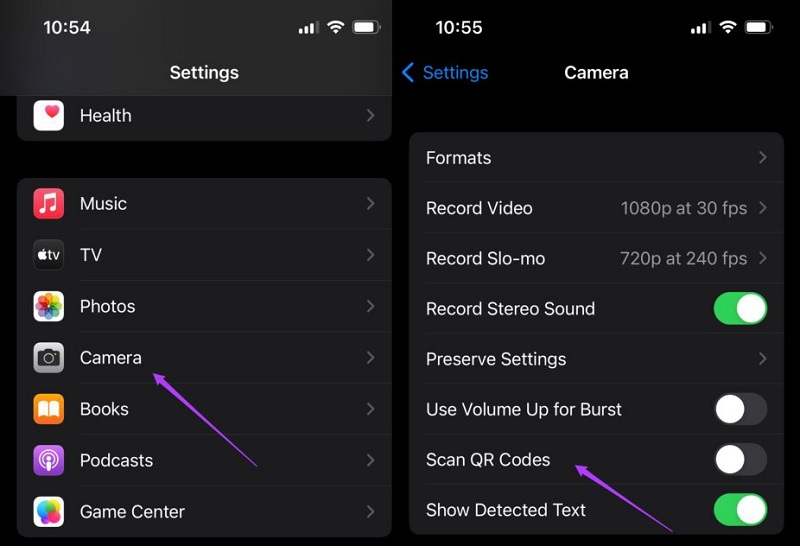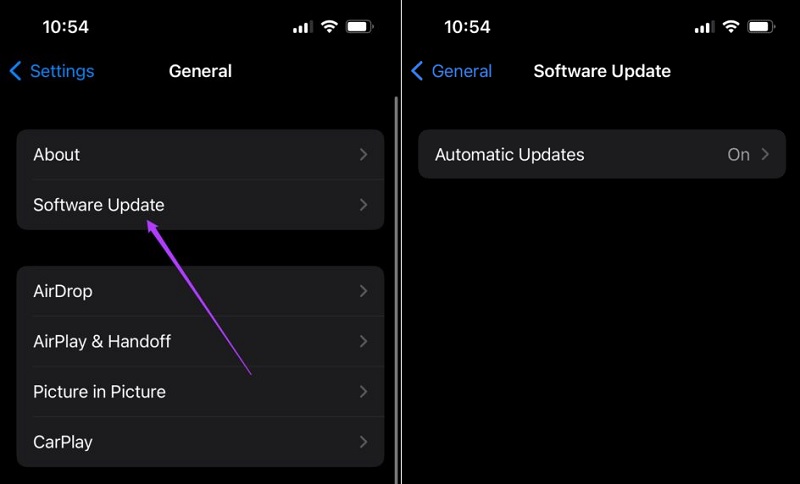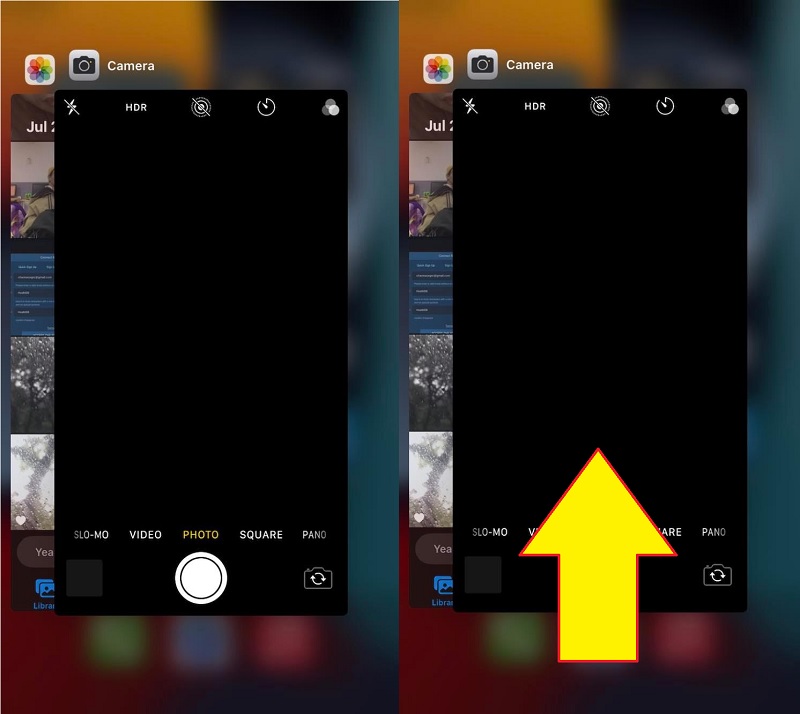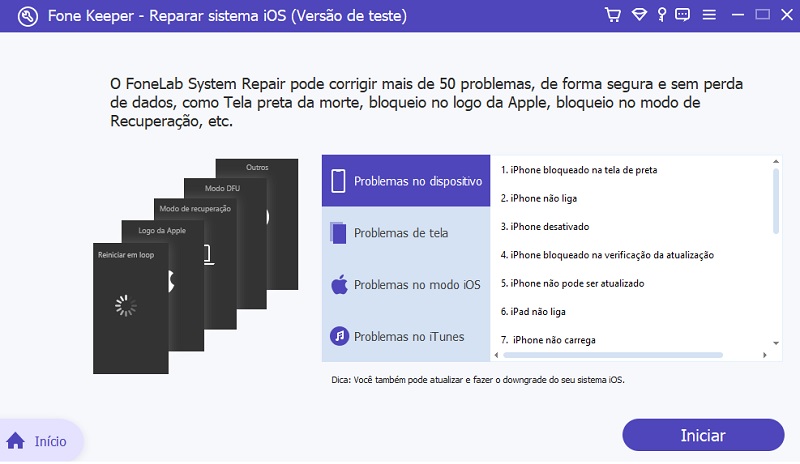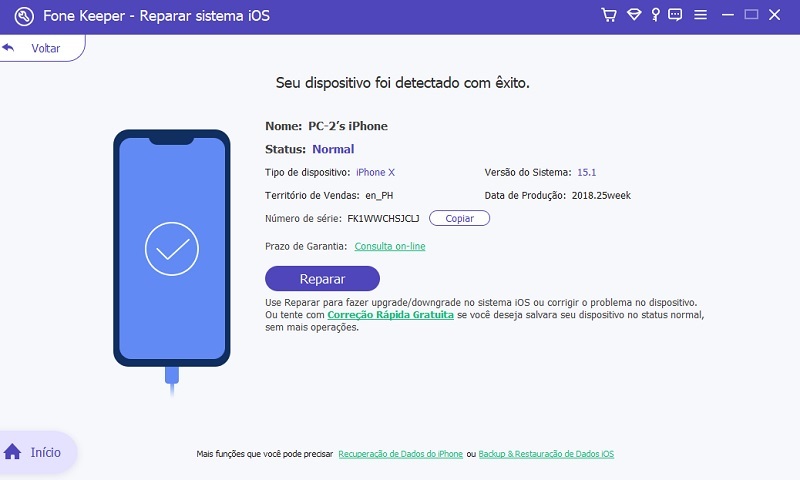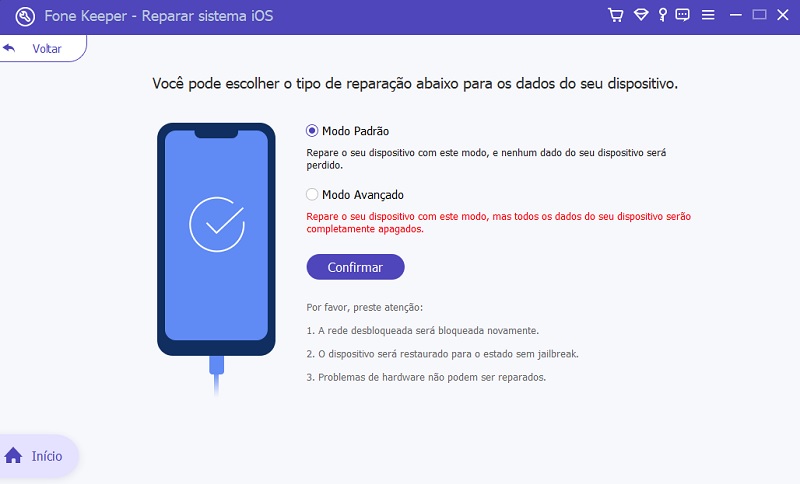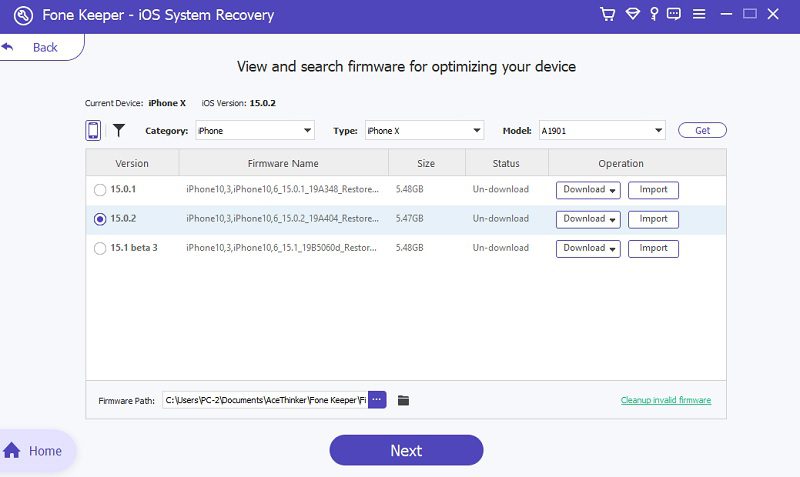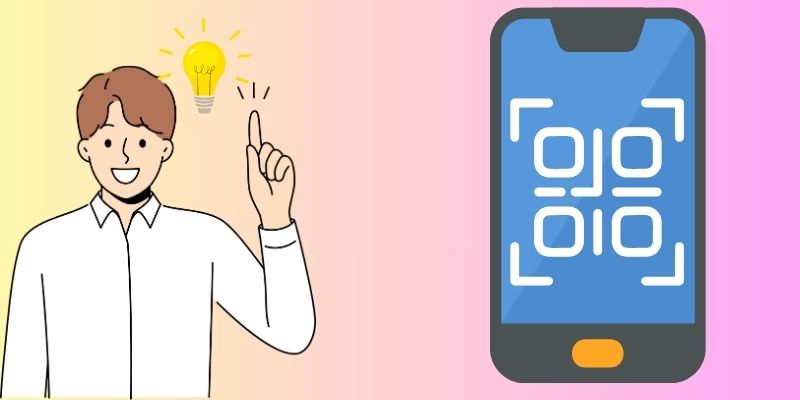Possíveis Razões Porque o Scanner de QR CodeNão Está Funcionando no iPhone
Há várias causas possíveis pelas quais o scanner de QR Code não está funcionando no iPhone. Nesta parte, listaremos os possíveis motivos pelos quais esse erro persiste em seu dispositivo. Essas informações são importantes para que você se familiarize com cenários que podem evitar que você tenha esse recurso novamente no futuro.
- Sistema operacional desatualizado do iPhone.
- Falhas e bugs à espreita nos seus aplicativos de câmera.
- Scanner QR desativado.
- Malware e vírus em seu dispositivo.
Ative o Scanner QR nas Configurações da Câmera
Para escanear QR Codes é preciso usar o aplicativo da câmera no seu iPhone. Digitalize o QR Code usando o aplicativo da câmera. Em seguida, o iPhone direcionará para a página de destino do link que você digitalizou no código. Se isso não funcionar no seu dispositivo, o motivo pode ser a possibilidade de você não ter ativado a opção de leitura de QR no seu dispositivo. O processo de configuração dessa opção é simples. Essa solução corrigirá o erro do QR Code do iPhone que não está funcionando.
- A primeira coisa a fazer é desbloquear o iPhone e procurar o aplicativo Configurações na lista de aplicativos. Em seguida, role para baixo na lista de menus e localize o menu Câmera.
- Toque no ícone da Câmera para abrir suas configurações. Navegue e procure o botão Escanear QR Codes. Se ele estiver desativado, alterne o botão no lado direito do menu. Ative a função e verifique se o botão ficou verde. Esse indicador significa que o recurso de leitura de QR Code da câmera do iPhone está ativado.
Atualize o Sistema iOS Desatualizado
Suponha que você tenha verificado a opção de QR Code no aplicativo da câmera e que ela esteja ativada. Então, a próxima solução será a melhor para você. Outro motivo pelo qual o scanner de QR Code não está funcionando no iPhone é que você pode estar usando uma versão mais antiga do sistema iOS. O recurso do leitor de QR Code foi implementado para usuários do iPhone em 2017 com a primeira versão beta do iOS 11. Se você for um dos usuários que não verificam constantemente as atualizações de seus telefones celulares, esse erro poderá ocorrer com frequência em seu dispositivo. Observando o guia apresentado a seguir, você pode verificar se o seu dispositivo iPhone tem alguma atualização pendente.
- Desbloqueie o dispositivo e acesse o aplicativo Configurações para abrir os menus. Role a tela para baixo até chegar às configurações Gerais. Toque em Geral para abrir as diferentes opções apresentadas em seu menu.
- Na opção Sobre, você pode localizar a opção Atualização de Software. Toque em seu menu para abrir e verificar se o dispositivo tem uma atualização. Se houver uma atualização disponível, recomendamos instalá-la para corrigir o erro do QR Code no seu iPhone.
Force o Fechamento do Aplicativo da Câmera
A função de QR Code usa o aplicativo da câmera do iPhone para digitalizar e obter as informações do link incorporadas no QR Code. Se você já ativou o scanner de QR Code nas configurações ou atualizou a versão do iOS do seu iPhone, essa solução de problemas é a mais adequada. Forçar o fechamento do aplicativo da câmera é a coisa certa a fazer. Depois de atualizar o sistema iOS ou ativar o scanner QR nas configurações da câmera, você pode forçar a reinicialização dos aplicativos da câmera para atualizar o sistema. Para fazer isso, siga o guia abaixo.
- Desbloqueie o iPhone e, na tela inicial, deslize o dedo para cima a partir da parte inferior da tela. Pause o dedo no meio da tela para procurar os aplicativos em execução no plano de fundo do dispositivo.
- Deslize da esquerda para a direita para procurar o aplicativo da câmera. Deslize para cima na visualização do aplicativo para reiniciar o aplicativo.
Corrija o QR Code da Câmera do iPhone que Não Funciona com o Aplicativo do Computador
Vantagem Principal: Essa ferramenta inclui modos que podem reparar rapidamente os sistemas iOS: esses modos são o modo Avançado e o modo Padrão.
Preço: É um serviço freemium. Sua função de reparo essencial é de uso gratuito. No entanto, para aproveitar seus recursos avançados, é necessário ter acesso premium vitalício por apenas US$ 31,95
O AceThinker iOS System Recovery é um utilitário robusto para iOS que oferece um processo direto. É um dos softwares de recuperação de iOS mais destacados, que permite aos usuários reparar os sistemas do iPhone, iPad e iPod. Todos nós sabemos que um erro com o QR Code é um problema de software. Por isso, essa ferramenta é perfeita para você, pois pode reparar e corrigir problemas relacionados ao iOS, incluindo o travamento do celular no modo de recuperação, logotipo branco da Apple, tela preta/azul/congelada/desabilitada, dispositivo que não liga e mais de 50 problemas relacionados ao iOS. Além disso, ele ajudará os usuários a retornar o iPhone ao processo original sem medo de perder os arquivos do iPhone. Esse é o principal argumento de venda deste utilitário para iOS. Este recurso raramente é visto em ferramentas freemium de terceiros para dispositivos Apple. Além disso, seus modos oferecem funções diferentes, mas resultados semelhantes. O modo Padrão pode corrigir dispositivos iOS enquanto mantém os dados do iPhone, enquanto o modo Avançado pode erradicar todos os dados e redefinir o iPhone como se fosse um dispositivo novo. Para entender melhor o que essa ferramenta pode oferecer para seus dispositivos, leia aqui. Se o seu QR Code não funcionar no iPhone, siga o guia detalhado abaixo.
Teste grátis
Download grátis
Windows 11/10/8
Download seguro
Download grátis
Mac OS X 10.15 e acima
Download seguro
Step 1 Instale o AceThinker iOS System Recovery
O processo inicial a ser praticado antes de prosseguirmos com o processo de correção do QR Code que não está funcionando no iPhone é a instalação do AceThinker iOS System Recovery. Toque no link de download apresentado acima para obter o instalador. Em seguida, execute o arquivo e passe pelos assistentes de instalação para instalar o aplicativo por completo. Você pode iniciar a ferramenta assim que o processo de instalação for concluído.Step 2 Verifique e Confirme as Informações do iPhone
Conectar o dispositivo iPhone ao aplicativo é a segunda etapa a ser executada. Use o cabo ou fio lightning para estabelecer uma conexão entre o dispositivo e o aplicativo. Depois de fazer isso, a ferramenta examinará e detectará as informações do dispositivo e tocará no botão Corrgir para continuar.Step 3 Repare o Scanner de QR Code que Não Está Funcionando no iPhone
Em seguida, selecione o modo para corrigir o QR Code que não está funcionando no iPhone. Há dois modos disponíveis para você selecionar. Para esta etapa, usaremos o modo Padrão para reparar o sistema iOS sem remover os arquivos de dados. Pressione o botão Confirmar para continuar.Step 4 Finalize o Processo de Reparos
Por fim, uma lista de firmware será exibida na tela. Selecione a versão mais recente do firmware e pressione o botão de download. Quando terminar, toque na opção Avançar para aplicar o processo de reparo. Aguarde até que o indicador de progresso atinja 100%.Dicas Sobre Como Ler o QR Code na Câmera do iPhone
O iPhone oferece uma função melhor e mais rápida para escanear QR Codes em seu sistema. Ao contrário de outros sistemas operacionais móveis que criam um aplicativo específico para ler QR Codes, este dispositivo pode fazer isso simplesmente utilizando o aplicativo da câmera. Este recurso torna o processo de leitura de QR Codes mais simples e mais rápido do que em outros dispositivos. Independentemente disso, você sabe como escanear um QR Code em um iPhone usando o aplicativo Câmera? Se ainda não tentou fazer isso, aqui está o tutorial simples que criamos para você.
- Primeiro, desbloqueie o dispositivo e vá até o aplicativo Câmera na lista de aplicativos integrados que você tem no iPhone. Em seguida, aponte a câmera para o QR Code e aguarde até que o aplicativo analise o código.
- Em seguida, o iPhone direcionará para o link incorporado no QR Code que você escaneou no dispositivo.